Az asztalon olyan segédprogramok állnak rendelkezésre, mint a WinZip és a 7-Zip a fájlok egyszerű kibontásához. Mit tegyek azonban, ha letöltés nélkül szeretném kibontani a ZIP-fájlt a Google Drive-ból ?

ZIP-fájlok kibontása a Google Drive-on
Ha valaki megoszt egy tömörített ZIP-fájlt egy felhőmappából, akkor nem tudja kicsomagolni a fájlt anélkül, hogy letöltené a számítógépére. Az asztalról kicsomagolhatja a fájlt, majd feldolgozhatja a benne lévő tartalmat. Ez a módszer azonban időigényes, különösen akkor, ha újra fel kell töltenie a tartalmát a Google Drive- ra .
Ha nem szeretne időt vesztegetni és gyorsabban kicsomagolni a ZIP-fájlokat, próbálkozzon a ZIP Extractor segédprogrammal.
A ZIP Extractor egy Chrome-bővítmény, amely képes ZIP-fájlok kibontására a Google Drive-ban. Ha sokat kell dolgoznia a felhőben, ez jelentős időtakarékos fájlkivonó eszköz lehet a Google Drive-on.
Telepítse ezt a Chrome-bővítményt a Chrome Internetes áruházból. Vagy nyisson meg egy Google Drive- fiókot > Új > Továbbiak > További alkalmazások csatlakoztatása . Keresse meg a ZIP Extractor programot, és telepítse.

Mostantól bármelyik tömörített fájlt kiválaszthatja a Google Drive-ban a kibontásához. Válassza ki a fájlt, és kattintson a jobb gombbal a Megnyitás a ZIP Extractor segítségével a ZIP-fájl Drive-ban való megnyitásához. Első használatkor ez a segédprogram kérni fogja, hogy adjon hozzáférést a Google Drive-hoz. Ezután a dekompressziós folyamat néhány lépésből áll:

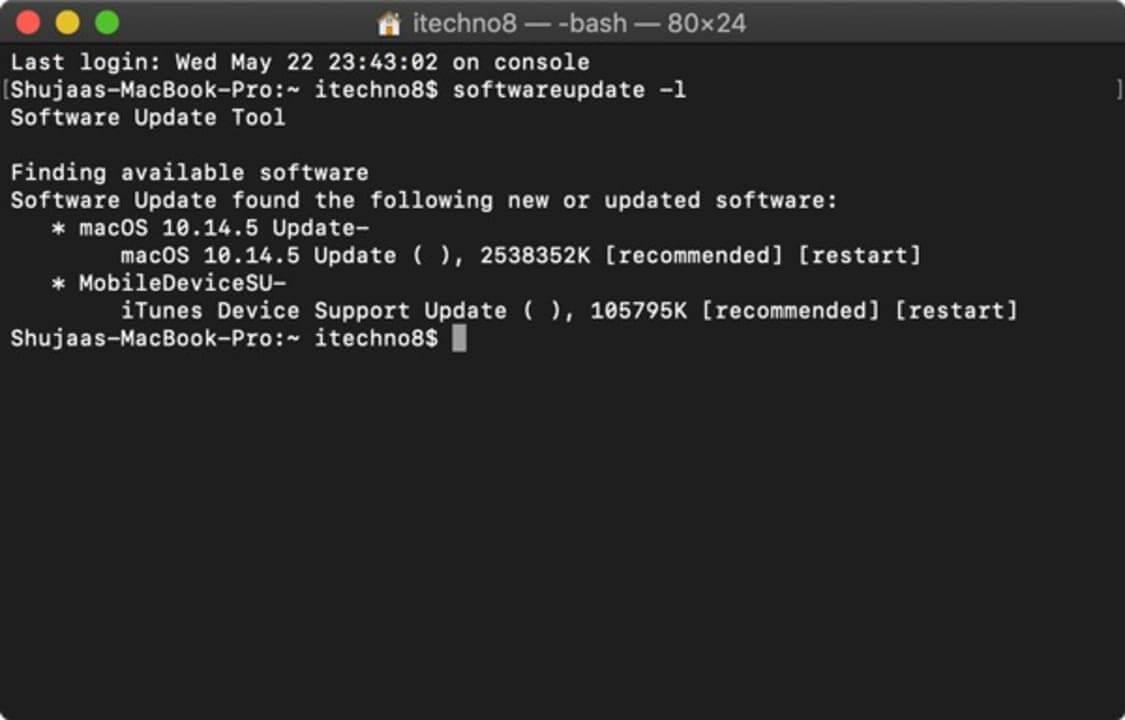
- A ZIP Extractor képernyő a kicsomagolandó fájlok választékát kínálja. Alapértelmezés szerint a teljes fájl lesz kiválasztva.
- Válassza a Kibontás most lehetőséget az aktuális mappán belüli új mappába való kibontáshoz. Módosíthatja a célmappát.
- A kicsomagolt fájl az eredeti ZIP-fájllal azonos nevű mappába kerül mentésre.
A fentiekben bemutatjuk, hogyan lehet kicsomagolni egy ZIP-fájlt a Google Drive-ból anélkül, hogy letöltené a számítógépére. Reméljük, hogy a cikk hasznos az Ön számára.
![Hogyan lehet élő közvetítést menteni a Twitch-en? [KIFEJEZETT] Hogyan lehet élő közvetítést menteni a Twitch-en? [KIFEJEZETT]](https://img2.luckytemplates.com/resources1/c42/image-1230-1001202641171.png)



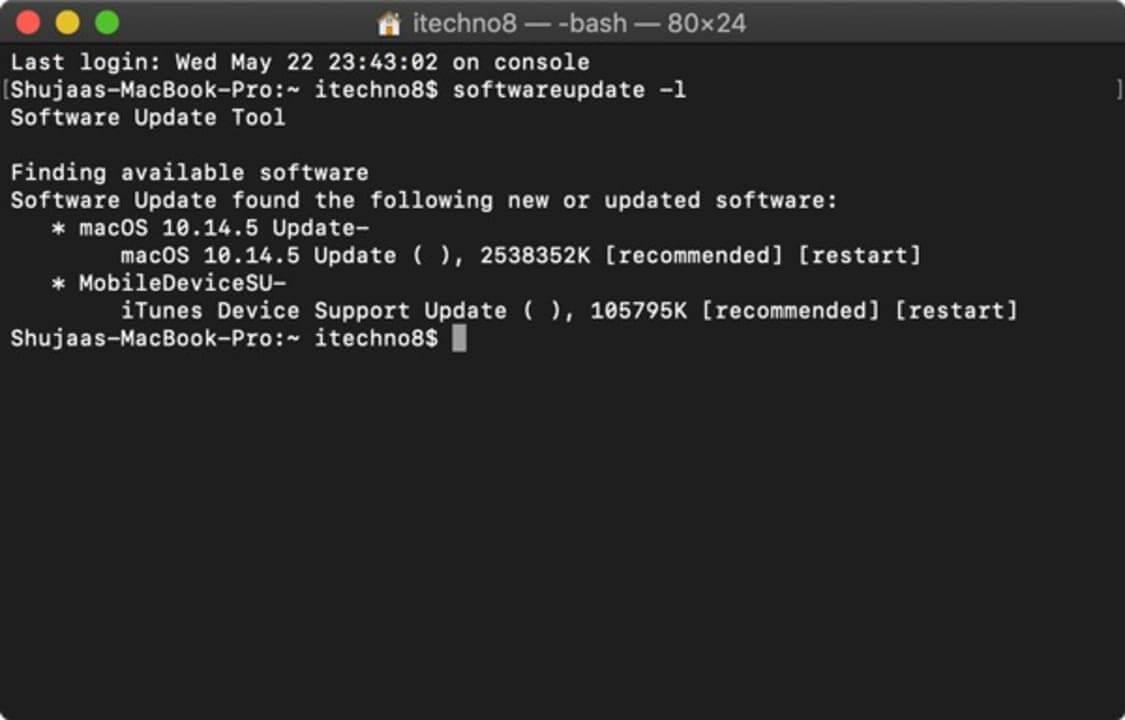


![[JAVÍTOTT] „A Windows előkészítése, ne kapcsolja ki a számítógépet” a Windows 10 rendszerben [JAVÍTOTT] „A Windows előkészítése, ne kapcsolja ki a számítógépet” a Windows 10 rendszerben](https://img2.luckytemplates.com/resources1/images2/image-6081-0408150858027.png)

![Rocket League Runtime Error javítása [lépésről lépésre] Rocket League Runtime Error javítása [lépésről lépésre]](https://img2.luckytemplates.com/resources1/images2/image-1783-0408150614929.png)



